ノーコードでクラウド上のデータとの連携を実現。
詳細はこちら →Jira Driver の30日間無償トライアルをダウンロード
30日間の無償トライアルへ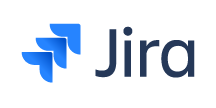
CData


こんにちは!ウェブ担当の加藤です。マーケ関連のデータ分析や整備もやっています。
CData JDBC Driver for JIRA はダッシュボードや帳票ツールからリアルタイムJira データへの連携を可能にします。この記事では、Jira をJDBC データソースとして接続する方法と、Pentaho でJira を元に帳票を作成する方法を説明します。
以下の手順でドライバーを新しいデータソースに設定します。[Data]>[Add Data Source]>[Advanced]>[JDBC (Custom)]とクリックし、新しいJira 接続を作成します。ダイアログが表示されたら、次のように接続プロパティを設定します。
Custom Connection URL property:JDBC URL を入力。初めに以下を入力し jdbc:jira: 次にセミコロン区切りで接続プロパティを入力します。
JIRA への接続には、User、Password およびURL を使います。URL はhttps://yoursitename.atlassian.net などです。
以下は一般的なJDBC URL です:
jdbc:jira:User=admin;Password=123abc;Url=https://yoursitename.atlassian.net;
これで、Jira の帳票を作成する準備が整いました。
帳票にJira データソースを追加します:[Data]>[Add Data Source]>[JDBC]をクリックし、データソースを選択します。
クエリを設定します。この記事では次を使います:
SELECT Projects.LeadName, Issues.Summary FROM Projects, Issues WHERE Projects.Id=Issues.ProjectId
